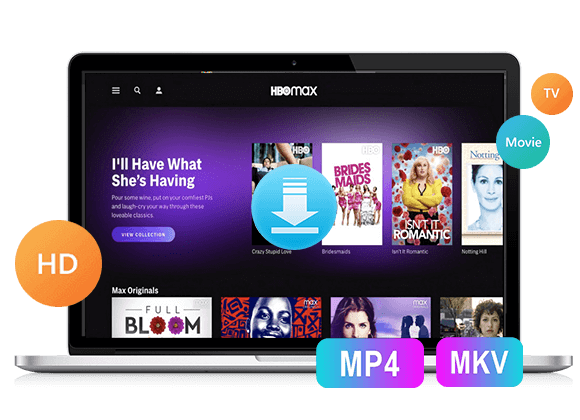Zajímá vás, jak přehrávat video Hulu na Windows Media Player? V tomto článku se dozvíte, jak nejlépe stáhnout video Hulu do formátu MP4/MKV na vašem místním počítači, abyste mohli přehrávat stažené video Hulu na Windows Media Play nebo jiných přehrávačích médií bez jakýchkoli omezení.
Hulu je oblíbená streamovací služba se širokou škálou pořadů a filmů nejvyšší kvality. Nabízí rozmanitou knihovnu originálního obsahu a obsahu na vyžádání, který je pravidelně aktualizován, Hulu oslovuje různé publikum. Ať už hledáte nové verze nebo zvažujete možnosti balíčku s ESPN+ a Disney+, Hulu je fantastická volba.
Windows Media Player je všestranný nástroj dodávaný s operačním systémem Windows, který vám umožňuje přehrávat zvuk, video a prohlížet obrázky na vašem počítači. Poradí si s videi z disků nebo staženými z internetu. Dokáže ale přehrávat videa z Hulu? Uvidíme.
Je možné přehrávat Hulu Video přímo na Windows Media Player?
Pokud chcete dstáhněte si videa Hulu do počítače se systémem Windows a sledovat je pomocí programu Windows Media Player, váš počítač musí mít systém Windows 10 nebo novější. Ale jde o to: i když si stáhnete videa Hulu do počítače se systémem Windows 10, nemůžete je přehrát ve Windows Media Player. Je to proto, že stažená videa Hulu lze sledovat pouze v aplikaci Hulu na zařízení, ze kterého jste je stáhli.
Pokud si myslíte, že nemůžete sledovat stažená videa Hulu v programu Windows Media Player, můžete o to přijít. Ale nebojte se, existuje řešení! TunesBank Hulu Video Downloader vám umožňuje stahovat vysoce kvalitní videa Hulu ve formátu MP4 nebo MKV. To znamená, že můžete snadno sledovat videa Hulu na Windows Media Player bez obav o kompatibilitu nebo omezení aplikace Hulu.
Požadovaný nástroj – TunesBank Hulu Video Downloader
TunesBank Hulu Video Downloader je all-in-one nástroj určený ke stahování videí Hulu jako bezplatných video souborů do vašeho počítače. Je kompatibilní s Windows 7, 8, 10 a 11 a můžete jej používat na jakémkoli počítači se systémem Windows 7 a vyšším. S TunesBank můžete stahujte videa Hulu v HD kvalitě ve formátu MP4 nebo MKV formát s vícejazyčnými zvukovými stopami a titulky, které vám zajistí stejný zážitek ze sledování jako na Hulu.
Kromě toho je konvertor vybaven vestavěným webovým přehrávačem Hulu s funkcí chytrého vyhledávání, která vám umožňuje snadno najít videa podle názvu nebo adresy URL. Jediným kliknutím si můžete hromadně stáhnout celou sezónu pořadů a hrát je volně, aniž byste potřebovali nainstalovanou oficiální aplikaci Hulu na vašem počítači.
Hlavní vlastnosti TunesBank Hulu Video Downloader
- Stáhněte si filmy a televizní pořady z Hulu.
- Podpora stahování HD Hulu videa.
- Stáhněte si video Hulu ve formátu MP4/MKV.
- Uchovávejte zvukové stopy a titulky.
- Stáhněte si Hulu vysokou rychlostí.
- Přehrávejte video Hulu na libovolném přehrávači médií.
- Kompatibilní s Windows a Mac.
Průvodce: Jak stáhnout Hulu Video na Windows Media Player
Ujistěte se, že jste si stáhli nejnovější verzi TunesBank Hulu Video Downloader. V následující části vás provedeme používáním programu krok za krokem.
Krok 1. Spusťte Hulu Downloader
Otevřete TunesBank Hulu Video Downloader na vašem počítači. Přihlaste se ke svému účtu Hulu a poté vyberte buď hulu.com, hulu.jp nebo hulu.jp/store.
Vyberte uživatelský profil.
Krok 2. Vyhledejte Hulu Video ke stažení
Máte dva způsoby, jak najít obsah, který chcete stáhnout. Můžete buď zadat název filmu nebo televizního pořadu do vyhledávacího pole, nebo zkopírovat a vložit odkaz z webu Hulu. Poté klikněte na ikonu Hledat.
Způsob 1. Zadejte název filmu nebo televizního pořadu přímo do vyhledávacího pole.
Způsob 2. Zkopírujte a vložte adresu URL videa Hulu, které chcete stáhnout.
Krok 3. Upravte nastavení výstupu
Kliknutím na ikonu Nastavení vstoupíte do nabídky přizpůsobení, kde můžete upravit nastavení, jako je formát videa (MP4 nebo MKV), výstupní kvalita, jazyk titulků a typ jazyka.
Krok 4. Začněte stahovat videa z Hulu
U filmů klikněte na ikonu stahování vedle vašeho výběru a proces stahování začne okamžitě. Jakmile je film stažen, klikněte na tlačítko Historie, abyste jej snadno našli.
Chcete-li stáhnout televizní pořady, vyberte ikonu stahování vedle vybraného pořadu a poté vyberte epizody, které chcete stáhnout. Nakonec kliknutím na tlačítko Stáhnout zahájíte proces stahování.
Krok 5. Zobrazení stažené historie
Po dokončení procesu stahování získáte přístup ke staženým filmům a televizním pořadům Hulu tak, že přejdete na kartu „Historie“. Chcete-li najít složku, ve které jsou uložena stažená videa na vašem počítači, jednoduše klikněte na ikonu „Modrá složka“.
Krok 6. Přidejte stažená videa Hulu do Windows Media Player
Otevřete Windows Media Player, přejděte na „Knihovna">"Videa“ a poté otevřete složku, do které jste uložili stažená videa Hulu. Přetáhněte videa do Windows Media Player. Nyní můžete sledovat stažené filmy a televizní pořady Hulu bez jakýchkoli omezení.
Proč investovat do čističky vzduchu?
Na trhu existuje mnoho řešení pro stahování a přehrávání videí Hulu na Windows Media Player, ale pokud jde o nejpraktičtější a nejefektivnější možnost, je použití TunesBank Hulu Video Downloader vynikající volbou. Tento nástroj zajišťuje vysoce kvalitní stahování videa MP4/MKV z Hulu. Proč tedy program nezkusit?










 Stáhněte si filmy a televizní pořady v rozlišení Full HD 1080P z HBO Max & Max.
Stáhněte si filmy a televizní pořady v rozlišení Full HD 1080P z HBO Max & Max.